استخدام التجربة الابتدائية على تطبيق iOS للهاتف المحمول - الطلاب (المؤسسة)
- إذا كنت لا ترى التجربة الابتدائية في مقررك، فتواصل مع معلمك بأي أسئلة.
- للاستفادة من جميع ميزات Schoology، يُوصى بشدة أن يقوم المستخدمون بالترقية إلى أحدث إصدار من iOS. يدعم Schoology فقط أحدث 3 إصدارات من iOS. عندما تطلق Apple إصدارًا جديدًا من iOS، ستسقط Schoology الدعم لأقدم إصدار كانت تدعمه سابقًا.
- ستتم مطالبتك بالسماح بالوصول إلى الكاميرا والميكروفون والملفات الموجودة على جهازك عند الوصول إلى أي مقرر ذي طابع ابتدائي لأول مرة على تطبيق الهاتف الهاتف المحمول. يجب تمكين هذه المهام من أجل إرسال الواجب. إذا عطلت الوصول في البداية، فابحث عن تطبيق Schoology على إعدادات جهازك واسمح بالوصول يدويًا. لن تتم مطالبتك بالسماح بالوصول مرة أخرى إلا إذا قمت بإلغاء تثبيت التطبيق.
- يتم دعم عمليات إرسال الواجب الصوتية على الأجهزة التي تعمل بنظام iOS 14.3 والإصدارات الأحدث فقط.
عرض مقرر التجربة الابتدائية
يمكنك العثور على جميع دوراتك التدريبية الابتدائية من منطقة Courses (المقررات) على تطبيق الهاتف المحمول.
للبدء، اضغط على Courses (مقررات) من القائمة الرئيسية واضغط على الاسم الذي تختاره للمتابعة إلى ذلك الفصل.
أعلاه: عرض المقررات من قائمة التنقل على جهاز iPad 6th Gen (عرض أفقي).
تقدم التجربة الابتدائية إصدارًا أكثر بساطة من فصلك الدراسي. بمجرد الدخول، سترى كل محتوى المقرر الذي أتاحه لك معلمك على شاشة المواد.
يتم عرض المجلدات والمواد كبطاقات فردية على الشاشة. بدلًا من التنقل التقليدي في قائمة المقرر على اليسار والعناصر القادمة على اليمين، سترى المحتوى الأكثر أهمية دفعة واحدة.
يمكن لمعلمك إضافة صور مميزة لكل مجلد ونوع مادة لمساعدتك على التنقل داخل المقرر وتحديد المهام المختلفة التي يمكنك إكمالها.
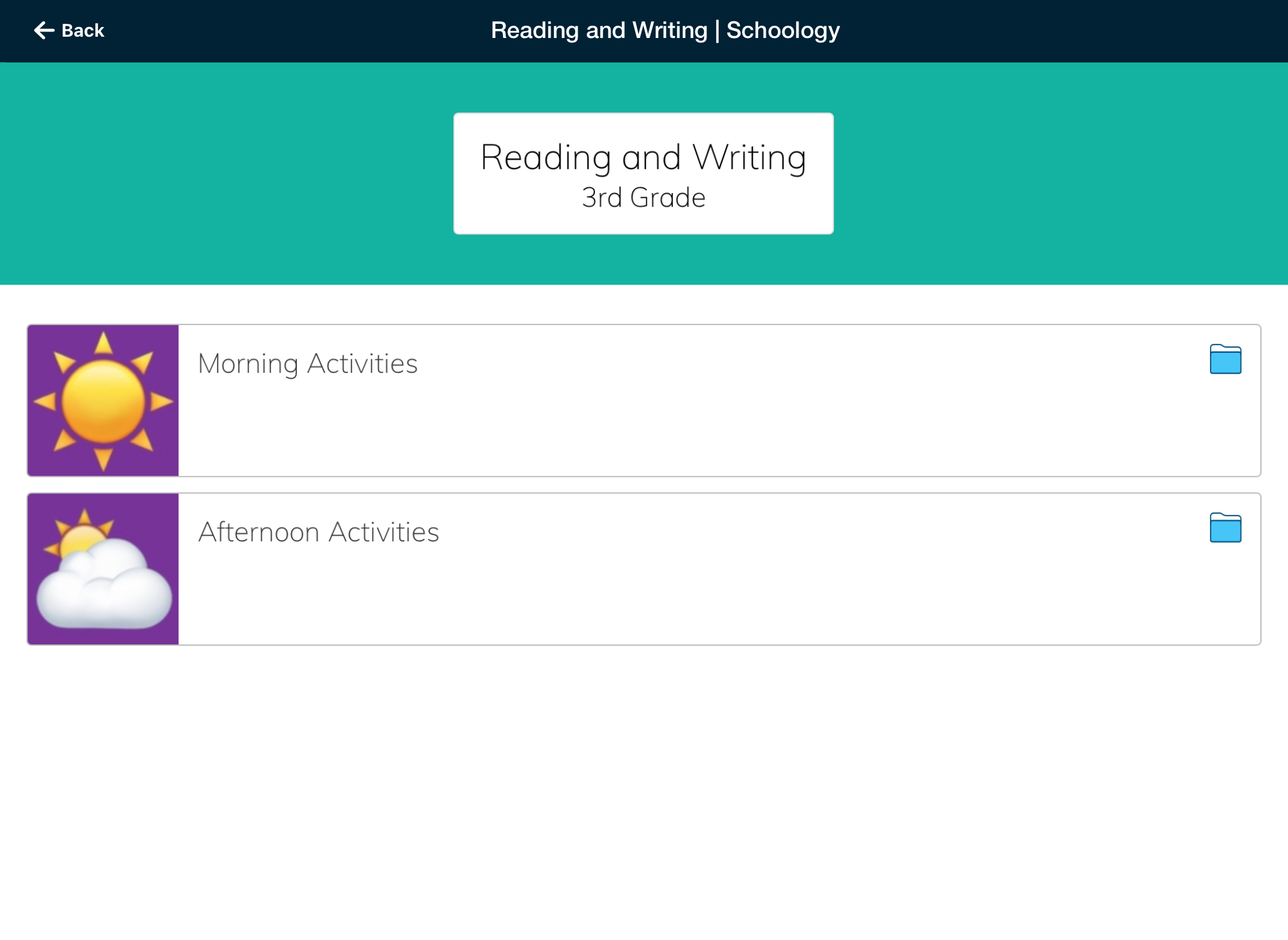
أعلاه: عرض المقرر في التجربة الابتدائية على جهاز iPad Air 2 (عرض أفقي). يتم عرض المجلدات والمواد كبطاقات لعرض أكثر بساطة. يحتوي كل عنصر على صورة مميزة معروضة على اليسار.
اضغط على زر Back (رجوع) 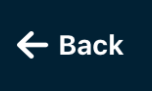
مواد المقرر
تسرد منطقة المواد في مقررك جميع الواجبات والتقييمات والاختبارات/الفحوصات والملفات/الروابط والمناقشات والصفحات التي أتاحها لك معلمك.
قد يقوم معلمك بتنظيم المحتوى بشكل مختلف في كل فصل دراسي، لذلك قد يتم إدراج مواد المقرر بمجرد فتح مقررك أو تنظيمها في مجلدات.
أعلاه: عرض المقرر في التجربة الابتدائية على جهاز iPad 6th Gen (عرض أفقي). قد يقوم معلمك بتنظيم جميع المواد لعرضها بمجرد فتح المقرر (انظر أيقونة نوع المادة على يمين كل عنصر).
أدناه: عرض المقرر في التجربة الابتدائية على جهاز iPad 6th Gen (عرض أفقي). قد يقوم معلمك بتنظيم محتوى المقرر في مجلدات (انظر أيقونة المجلد على يمين كل مجلد).
لعرض أي من المواد أو المجلدات، ما عليك سوى الضغط على اسم العنصر. على سبيل المثال، اضغط على مجلد لعرض قائمة بجميع المواد الموجودة بداخله:
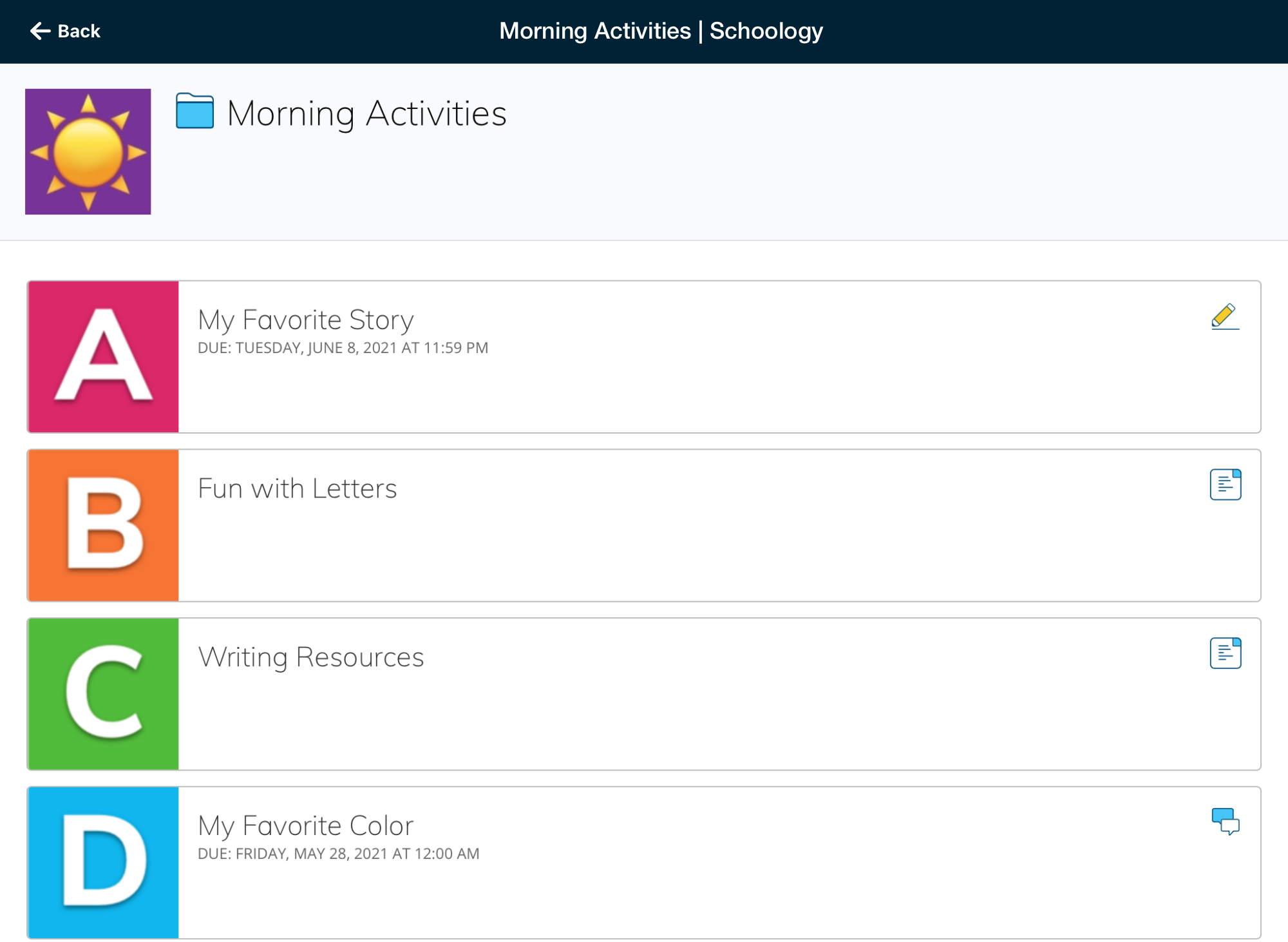
أعلاه: عرض المجلد في التجربة الابتدائية على جهاز iPad Air 2 (عرض أفقي). تعرض طريقة العرض هذه مجلدًا يحتوي على قائمة بمواد المقرر.
عندما تفتح مادة في التجربة الابتدائية، يتم عرضها في عرض ملء الشاشة:
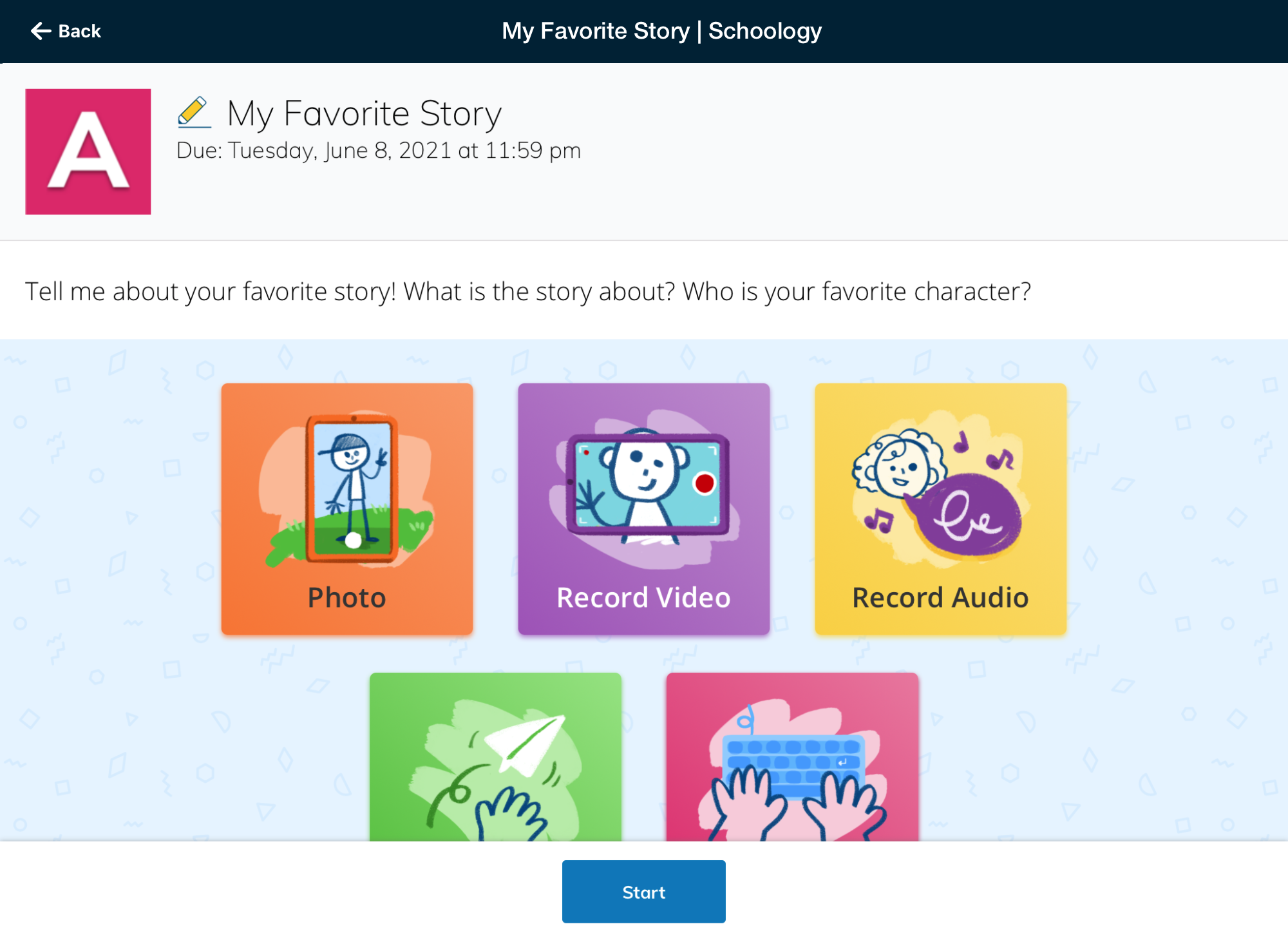
أعلاه: عرض واجب في التجربة الابتدائية على جهاز iPad Air 2 (عرض أفقي).
أدناه: عرض ملف في التجربة الابتدائية على جهاز iPad Air 2 (عرض أفقي).
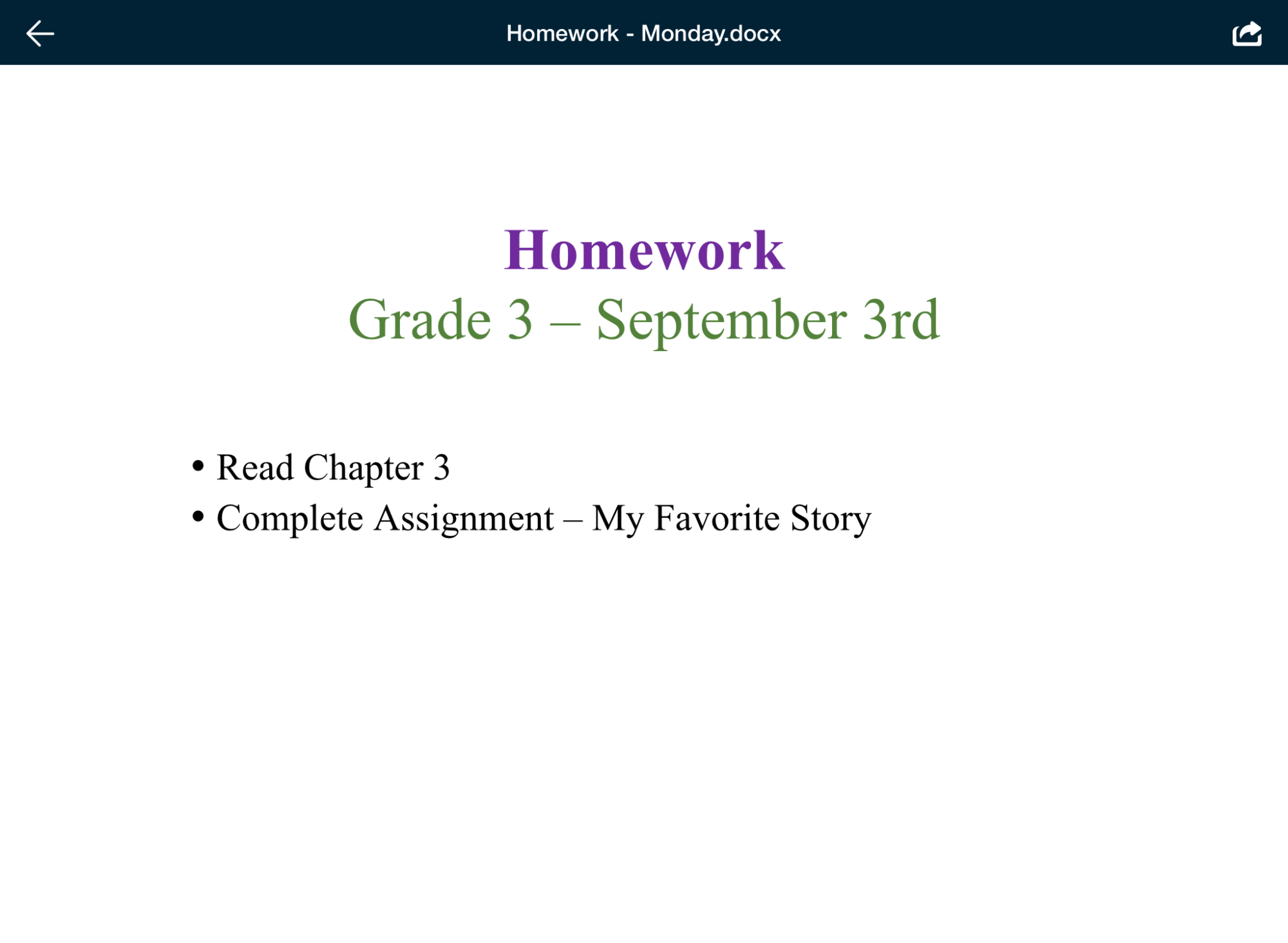
اضغط على زر Back (الرجوع) للعودة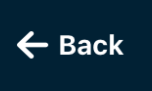
الواجبات
توفر التجربة الابتدائية سير عمل جديد لإرسال عملك إلى الواجبات. بمجرد قيامك بإرسال الواجب، يمكن لمعلمك تصحيح الواجب وتقديم الملاحظات وتحميل ملف مرة أخرى إليك.
عند فتح الواجب، يتم عرض خيارات الإرسال التالية:
- صورة
- تسجيل فيديو
- تسجيل الصوت
- تحميل
- النوع
يتم دعم عمليات إرسال الواجب الصوتية على الأجهزة التي تعمل بنظام iOS 14.3 والإصدارات الأحدث فقط.
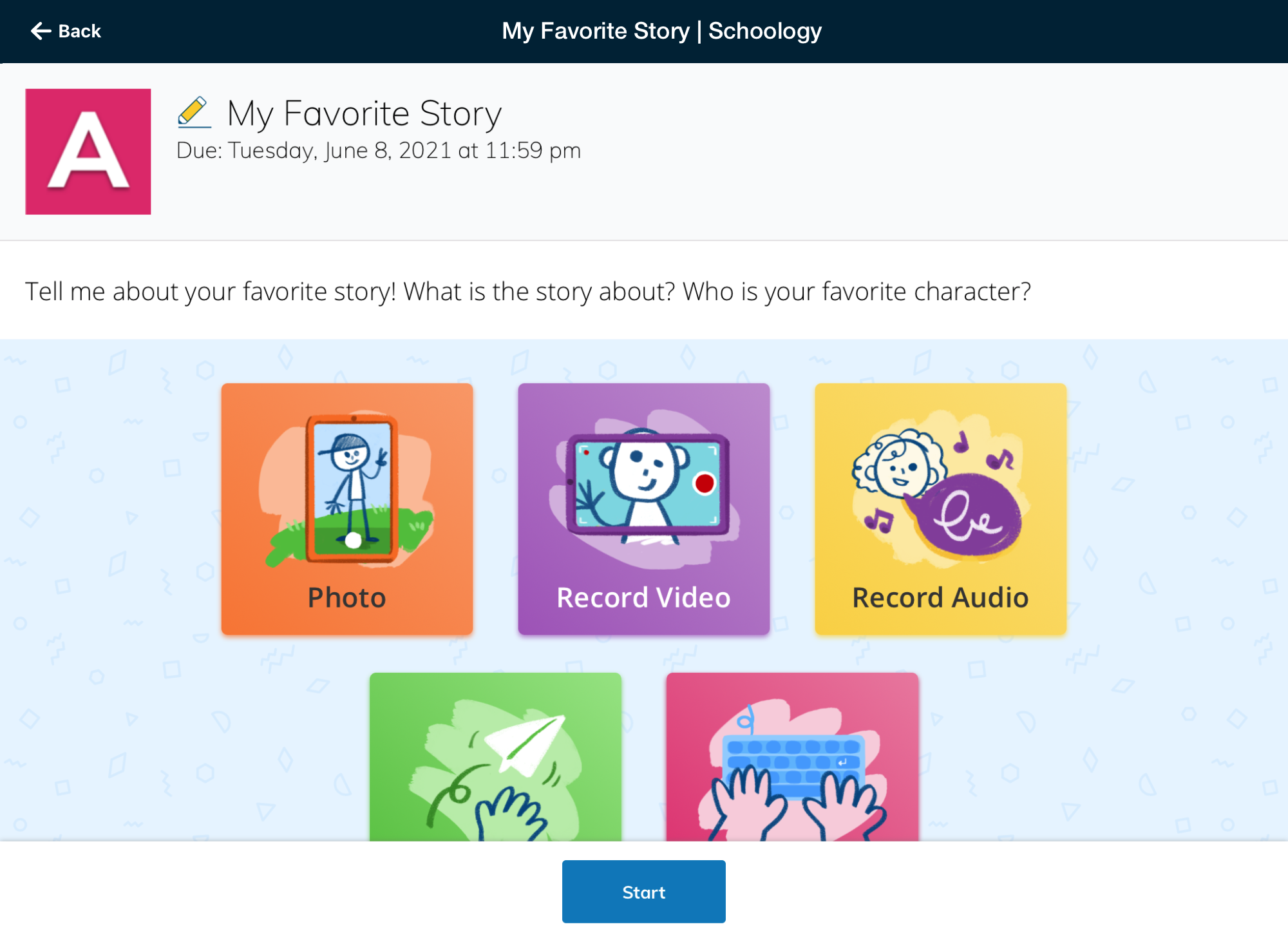
أعلاه: عرض واجب في التجربة الابتدائية على جهاز iPad Air 2 (عرض أفقي).
اضغط على Start (بدء) للاطلاع على القائمة الكاملة لخيارات الإرسال:
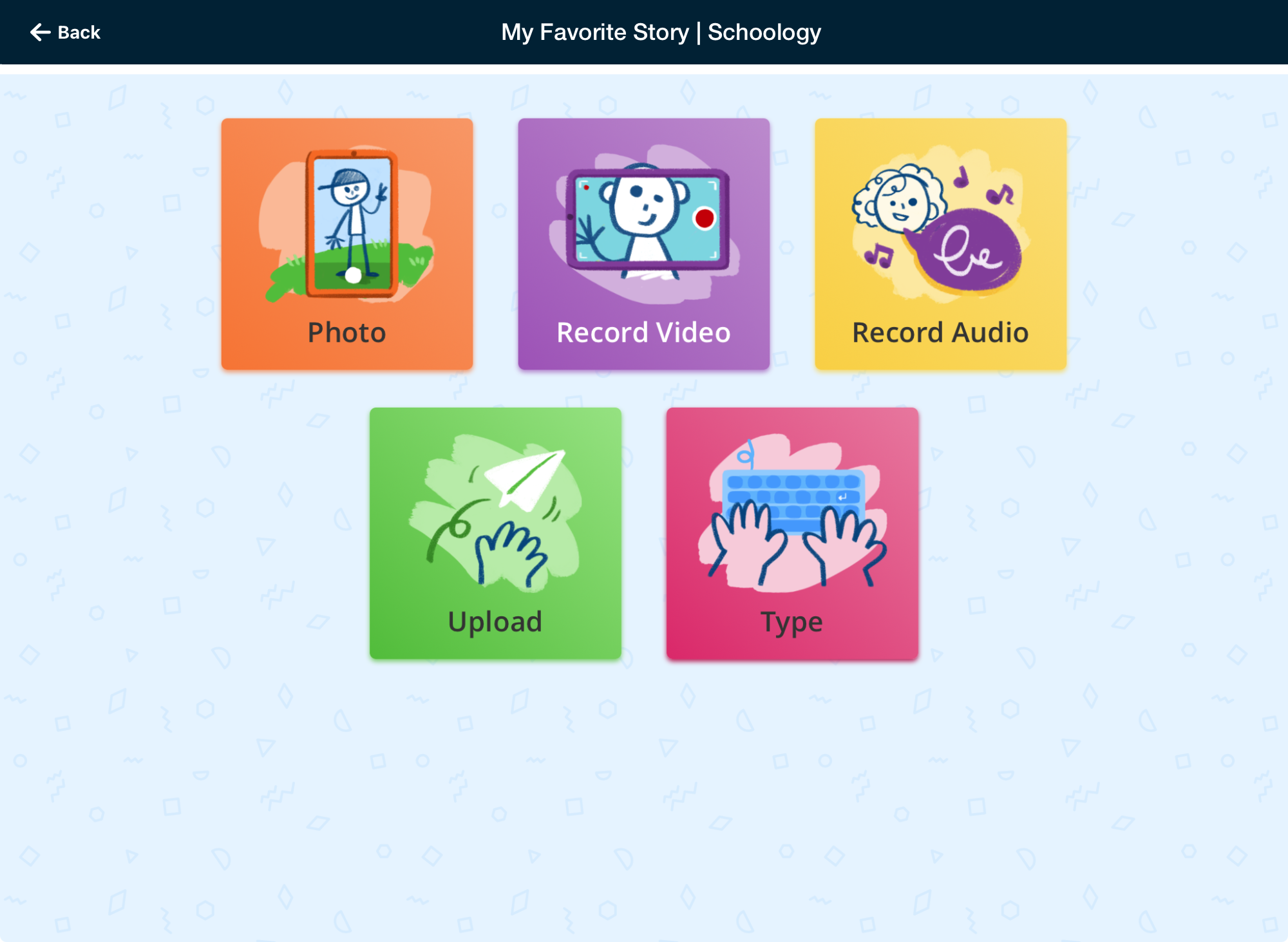
إرسال الواجب
يمكنك إرسال صورة أو تسجيل صوت/فيديو أو ملف أو نص إلى الواجب.
لإرسال واجب، افتح الواجب واضغط على Start (بدء) للاطلاع على القائمة الكاملة لخيارات الإرسال.
بعد ذلك، اضغط على أحد الخيارات التالية:
صورة
- اضغط على Take Photo (التقاط صورة) على الشاشة التالية.
إذا لزم الأمر، اضغط على See More (مشاهدة المزيد ) للاطلاع على وصف كامل للواجب.
التقط عرض الصور على iPad 6th Gen (عرض أفقي). - اضغط على أحد الخيارات التالية:
- مكتبة الصور لاختيار صورة موجودة على جهازك.
- Take Photo (التقاط صورة) لفتح كاميرا جهازك.
- Browse (استعرض) أو Choose File (اختر ملف) على الأجهزة الصغيرة لاختيار ملف صورة من جهازك لإرفاقه بالواجب.
- إذا قمت بتحديد Take Photo (التقاط صورة)، اختر الكاميرا الأمامية أو الخلفية والتقط صورة. استخدم عناصر التحكم في الكاميرا بجهازك لالتقاط الصورة. يمكنك معاينة الصورة واختيار Retake (إعادة الالتقاط) أو Use Photo (استخدام الصورة) لإرفاقها بالواجب.
- إذا كنت ترغب في إزالة الصورة واختيار صورة أخرى، اضغط على أيقونة سلة المهملات بجوار عنوان الملف وكرر الخطوات أعلاه.
- اضغط على I’m Done! (لقد انتهيت!) عندما تكون جاهزًا للإرسال.
- سترى رسمًا متحركًا احتفاليًا لتأكيد إرسال الصورة:
تسجيل فيديو
- اضغط على Record Video (تسجيل الفيديو) على الشاشة التالية.
إذا لزم الأمر، اضغط على See More (مشاهدة المزيد ) للاطلاع على وصف كامل للواجب.
عرض تسجيل الفيديو على جهاز iPad 6th Gen (عرض أفقي). - اضغط على أحد الخيارات التالية:
- Photo Library (مكتبة الصور) لاختيار فيديو موجود على جهازك.
- Take Video(التقاط فيديو) لفتح كاميرا جهازك.
- Browse (استعرض) أو Choose File (اختر ملف) على الأجهزة الصغيرة لاختيار ملف فيديو من جهازك لإرفاقه بالواجب.
- إذا قمت بتحديد Take Video (التقاط فيديو)، اختر الكاميرا الأمامية أو الخلفية وسجل الفيديو الخاص بك. استخدم عناصر التحكم في الكاميرا بجهازك لبدء التسجيل وإيقافه. يمكنك معاينة الفيديو واختيار Retake (إعادة الالتقاط) أو Use Video (استخدام الفيديو) لإرفاقه بالواجب.
- إذا كنت ترغب في إزالة الفيديو واختيار فيديو آخر، اضغط على أيقونة سلة المهملات بجوار عنوان الملف وكرر الخطوات أعلاه.
- اضغط على I’m Done! (لقد انتهيت!) عندما تكون جاهزًا للإرسال.
- سترى رسمًا متحركًا احتفاليًا لتأكيد إرسال التسجيل:
تسجيل الصوت
يتم دعم عمليات إرسال الواجب الصوتية على الأجهزة التي تعمل بنظام iOS 14.3 والإصدارات الأحدث فقط.
- اضغط على Start (بدء) في الشاشة التالية لتسجيل الصوت الخاص بك.
إذا لزم الأمر، اضغط على See More (مشاهدة المزيد ) للاطلاع على وصف كامل للواجب.
عرض التسجيل الصوتي على جهاز iPad 6th Gen (عرض أفقي). - اضغط على Stop (إيقاف) عند الإكمال.
اضغط على زر Play (التشغيل) لمعاينة الفيديو الخاص بك.
لا يوجد خيار لإعادة التسجيل الصوتي.
- اضغط على I’m Done! (لقد انتهيت!) عندما تكون جاهزًا للإرسال.
- سترى رسمًا متحركًا احتفاليًا لتأكيد إرسال تسجيلك:
تحميل
- اضغط على Choose File (اختر ملفًا) على الشاشة التالية.
إذا لزم الأمر، اضغط على See More (مشاهدة المزيد ) للاطلاع على وصف كامل للواجب.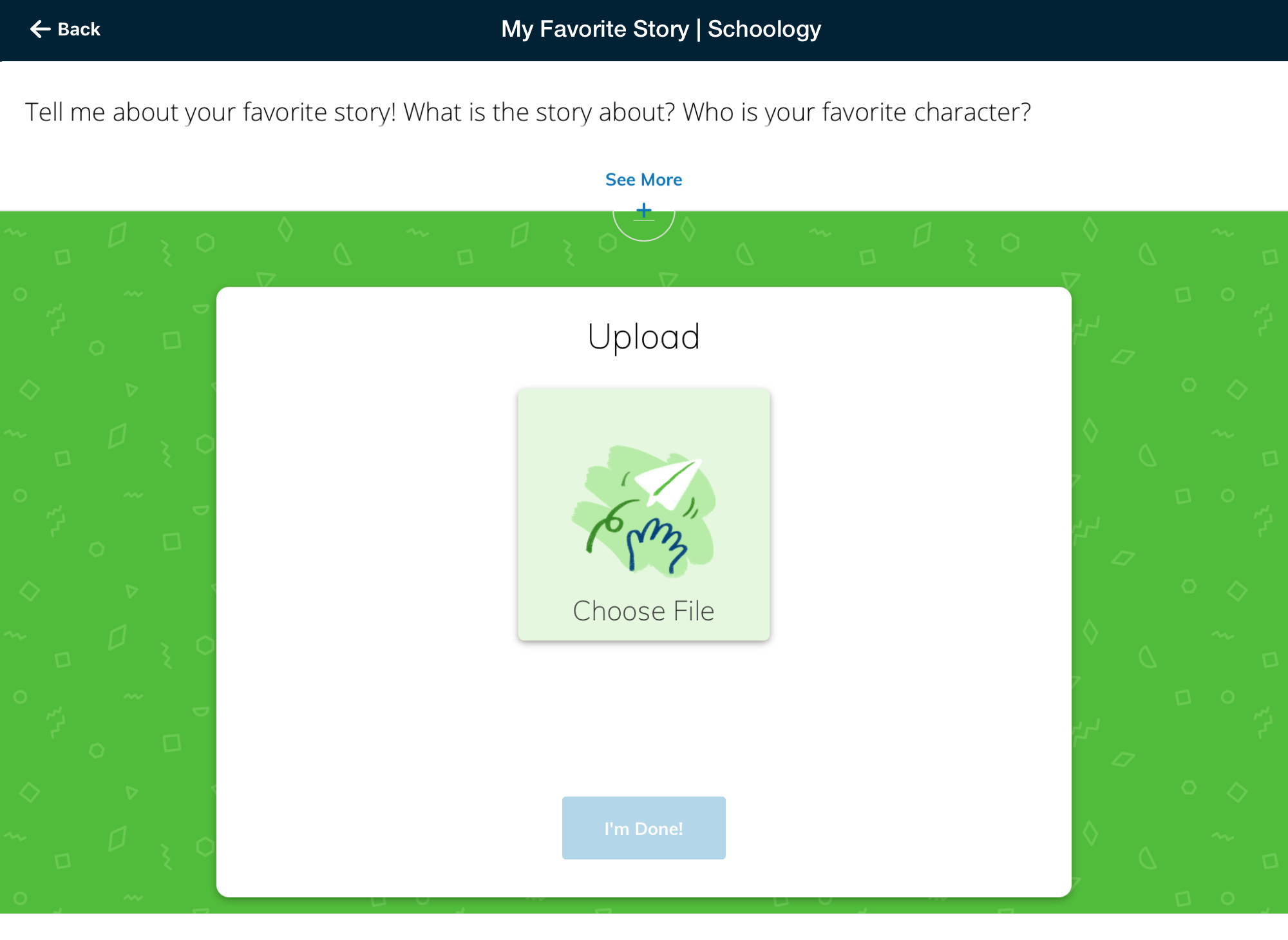
تحميل العرض على iPad Air 2 (عرض أفقي). - لتحديد ملف من جهازك لإرفاقه بالواجب، اضغط على أحد الخيارات التالية:
- Photo Library (مكتبة الصور) لاختيار صورة أو فيديو موجود على جهازك.
- Take Photo or Video (التقاط صورة أو فيديو) لفتح كاميرا جهازك.
- Browse (استعرض) أو Choose File (اختر ملف) على الأجهزة الصغيرة لاختيار ملف من جهازك لإرفاقه بالواجب.
- إذا قمت بتحديد Take Photo or Video (التقاط صورة أو فيديو)، يمكنك اختيار الكاميرا الأمامية أو الخلفية. استخدم عناصر التحكم في الكاميرا بجهازك لالتقاط الصورة أو بدء التسجيل وإيقافه. يمكنك معاينة الصورة/الفيديو واختيار Retake (إعادة الالتقاط) أو Use Photo/Video (استخدام الصورة/الفيديو) لإرفاقه بالواجب.
إذا كنت ترغب في إزالة الملف وتحديد ملف آخر، اضغط على أيقونة سلة المهملات بجوار عنوان الملف وكرر الخطوات أعلاه.
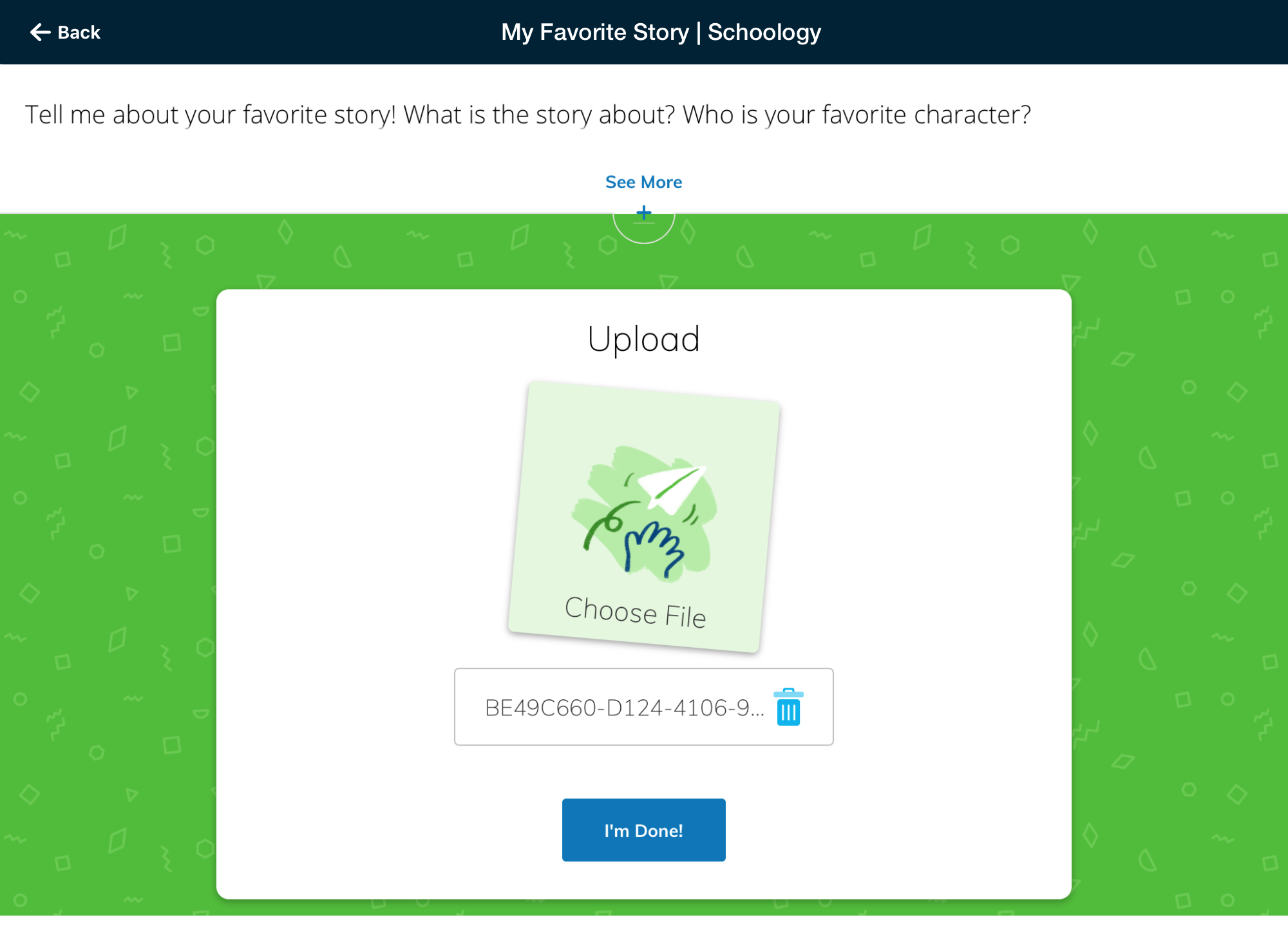
يمكنك تحميل ملف واحد فقط بالإرسال الخاص بك.
- اضغط على I’m Done! (لقد انتهيت!) عندما تكون جاهزًا للإرسال.
- سترى رسمًا متحركًا احتفاليًا لتأكيد إرسال الملف:
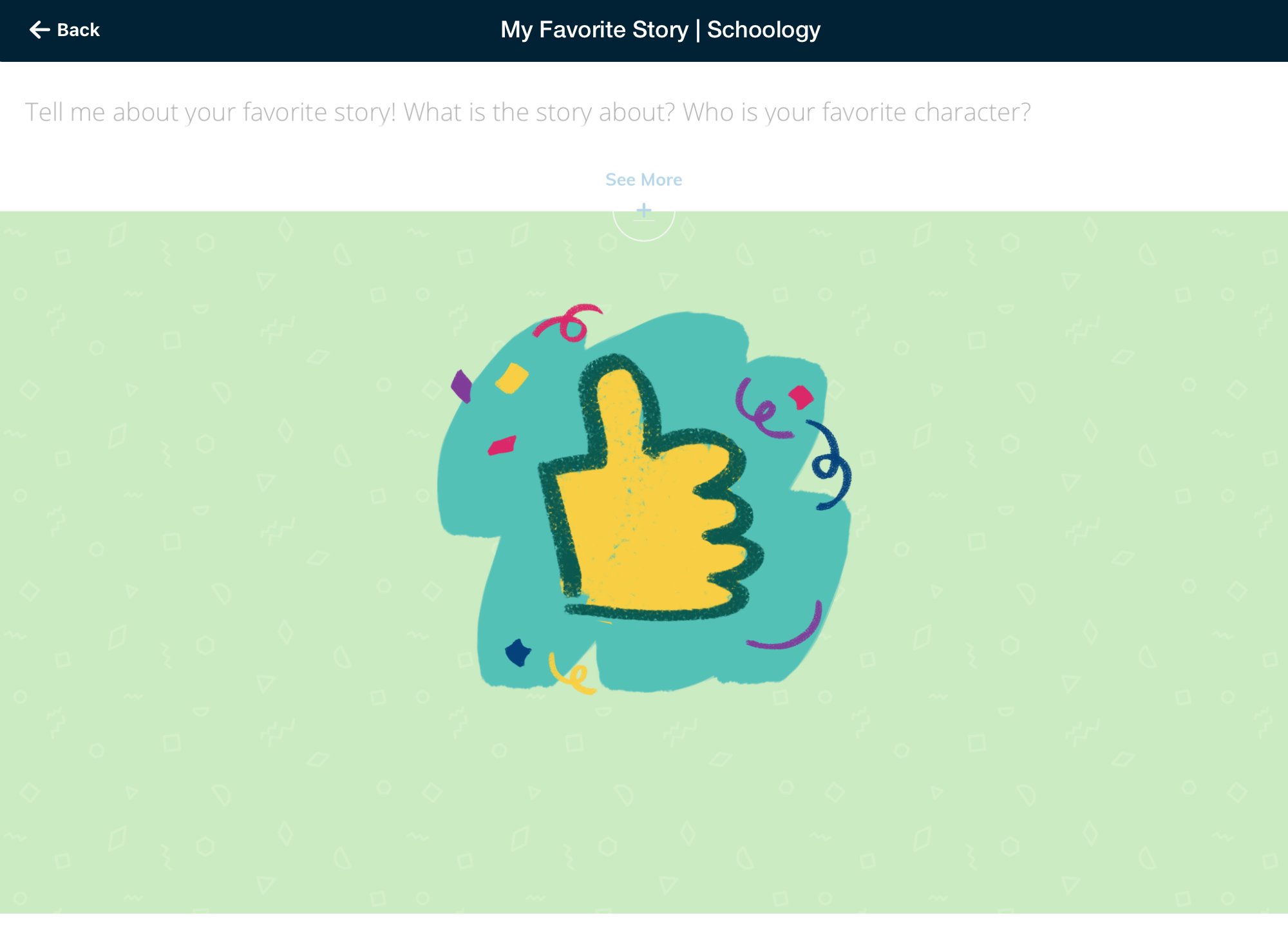
النوع
- أدخل النص الخاص بك على الشاشة التالية.
إذا لزم الأمر، اضغط على See More (مشاهدة المزيد ) للاطلاع على وصف كامل للواجب.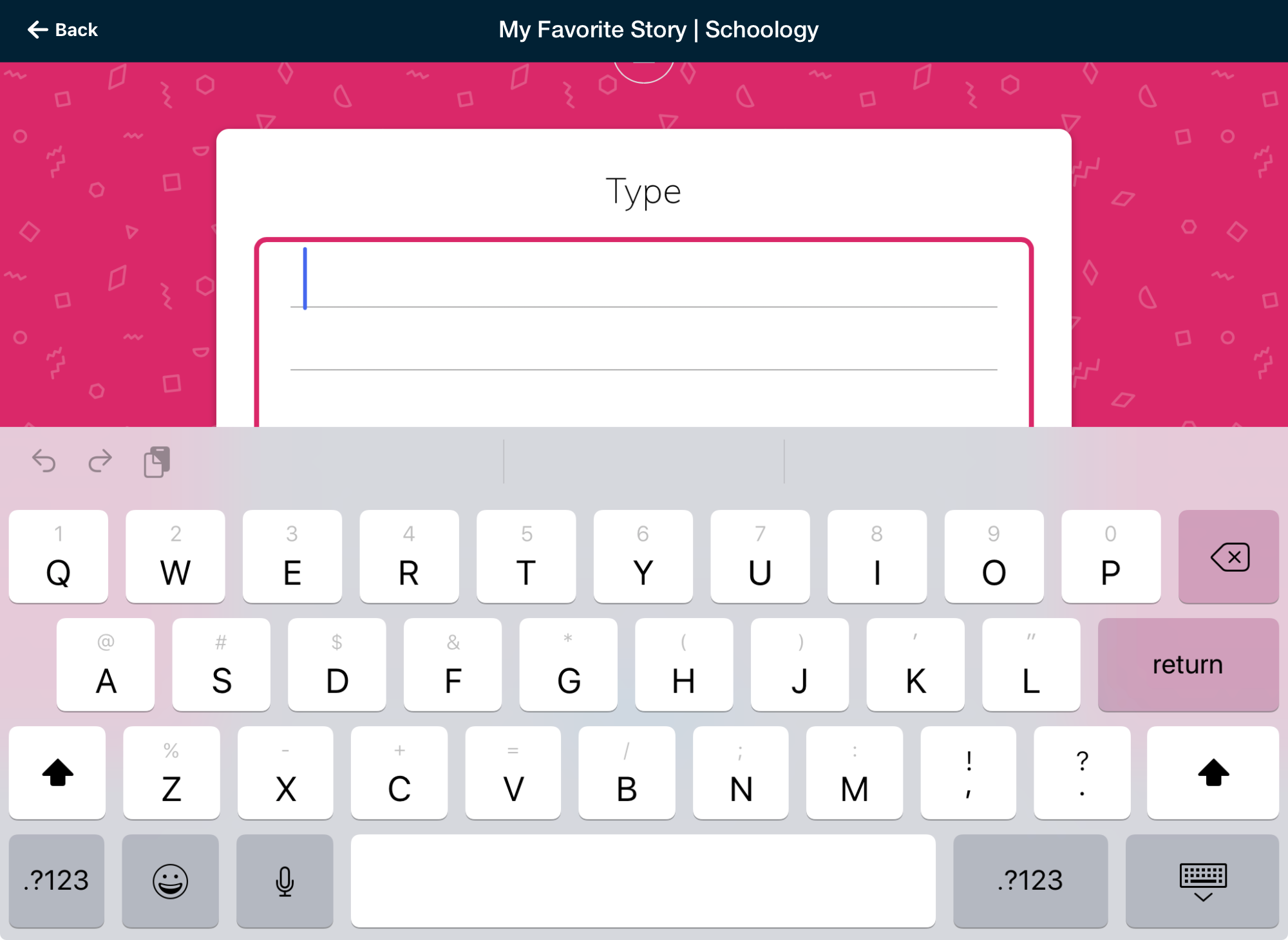
عرض النوع على جهاز iPad Air 2 (عرض أفقي). - اضغط على I’m Done! (لقد انتهيت!) عندما تكون جاهزًا للإرسال.
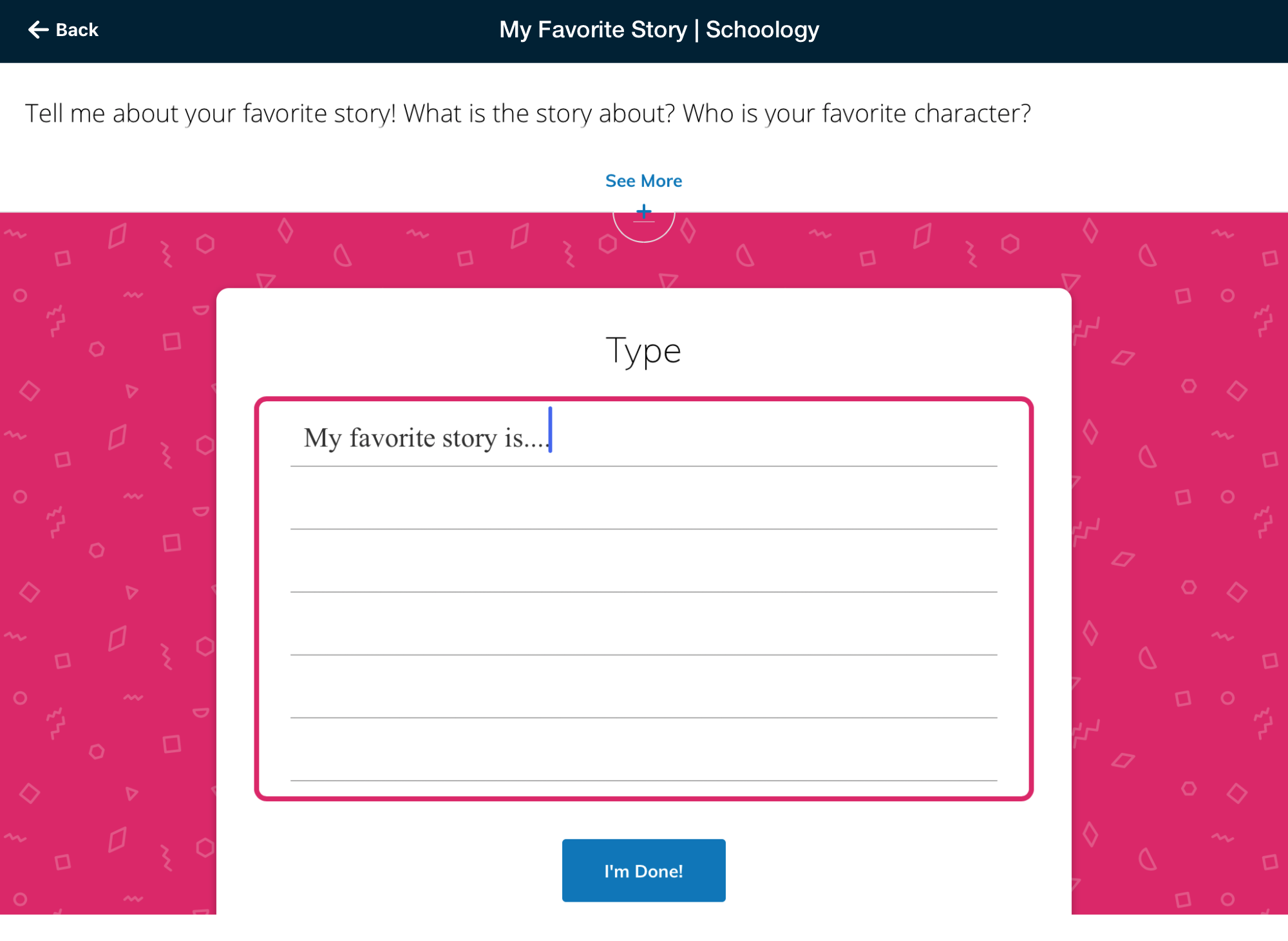
- سترى رسمًا متحركًا احتفاليًا لتأكيد إرسال الإرسال الخاص بك:
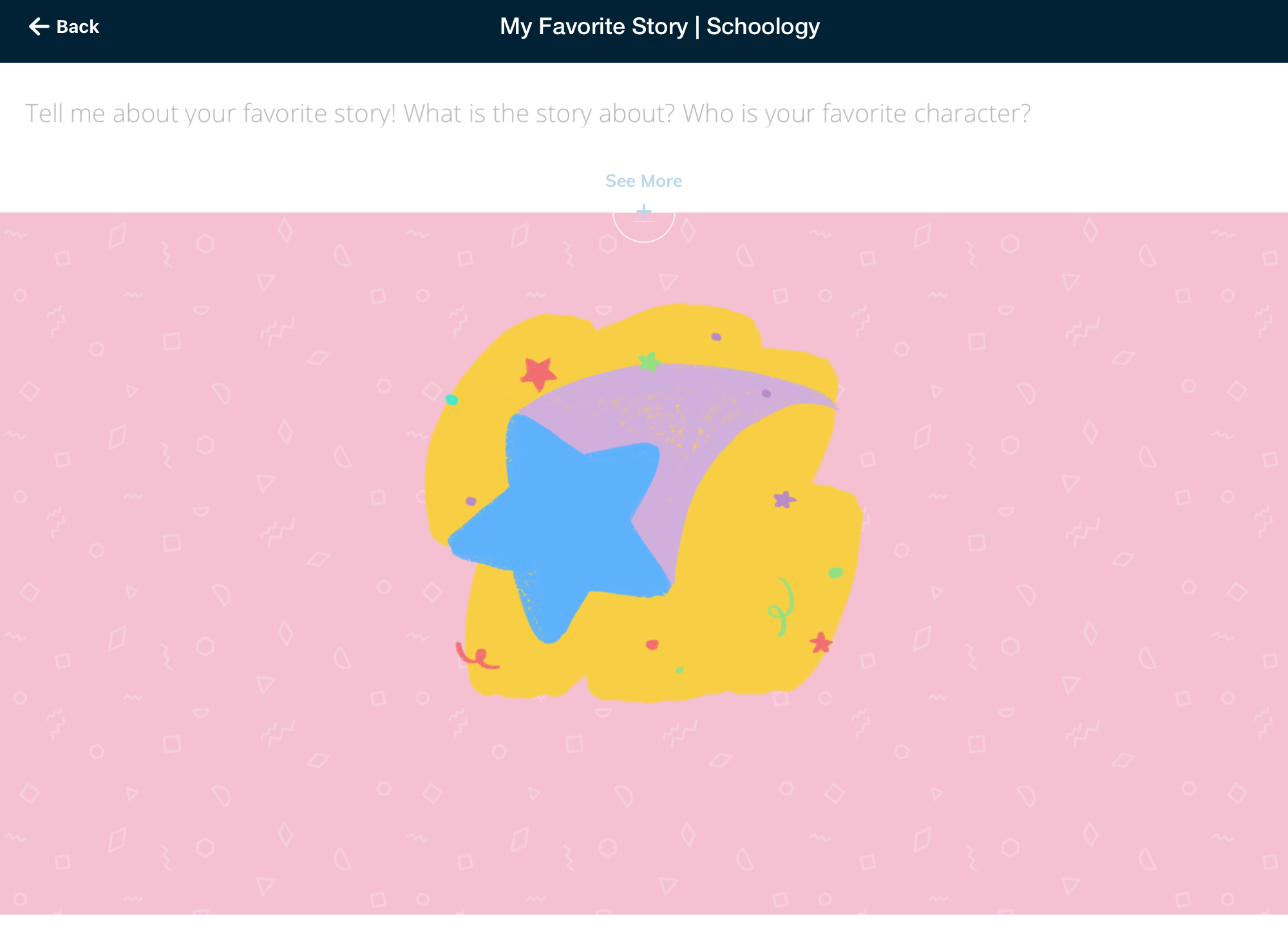
عرض عمليات الإرسال
اضغط على My Work (عملي) لعرض إرسالك ودرجتك:
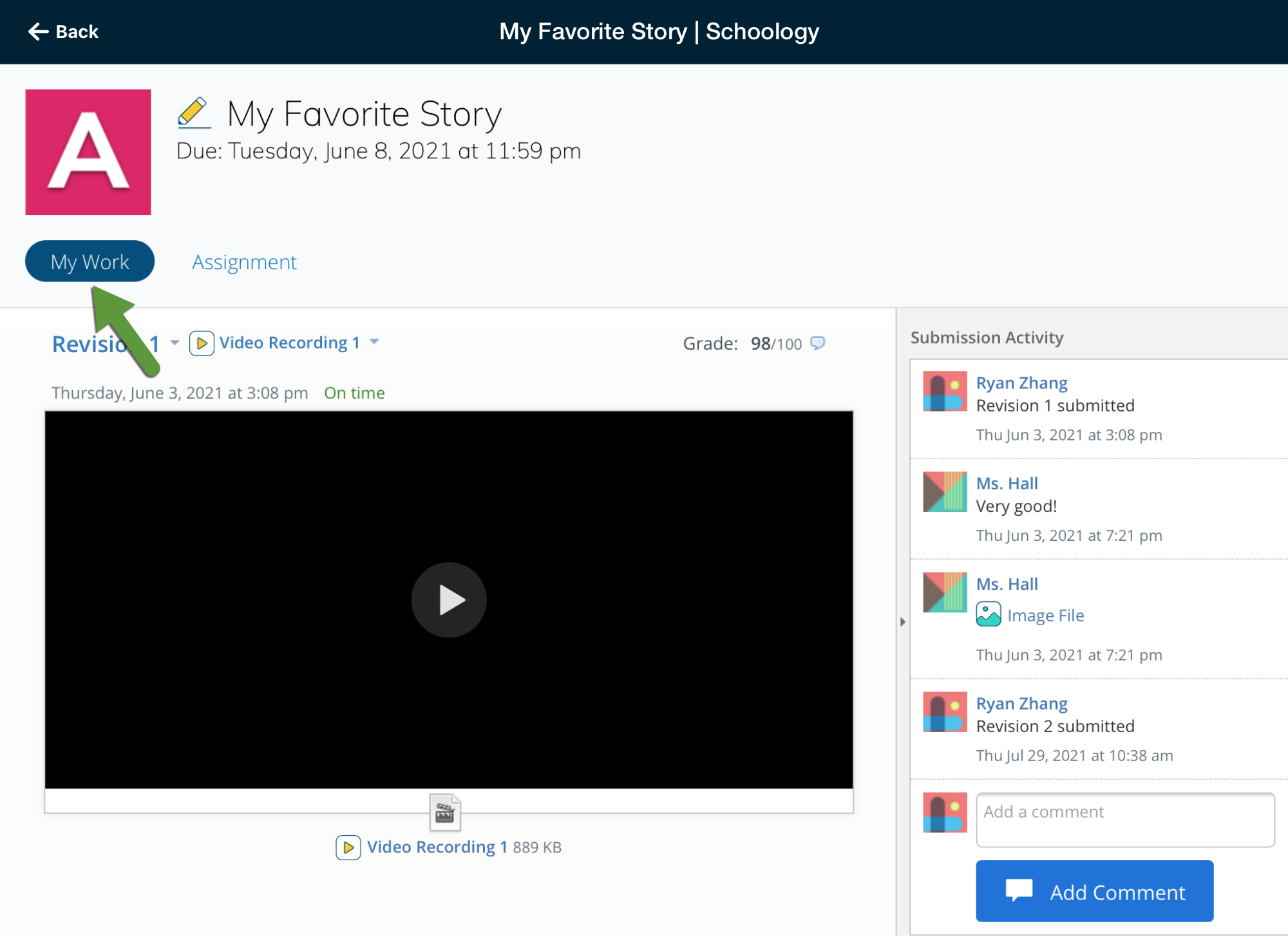
عرض الإرسال على جهاز iPad Air 2 (عرض أفقي).
اعرض أي تعليقات نشرها معلمك من Submission Activity (نشاط الإرسال) على اليمين.
على الشاشات الصغيرة، انقر على Open Submissions (افتح عمليات الإرسال) لعرض معلومات واجبك و عمليات الإرسال:
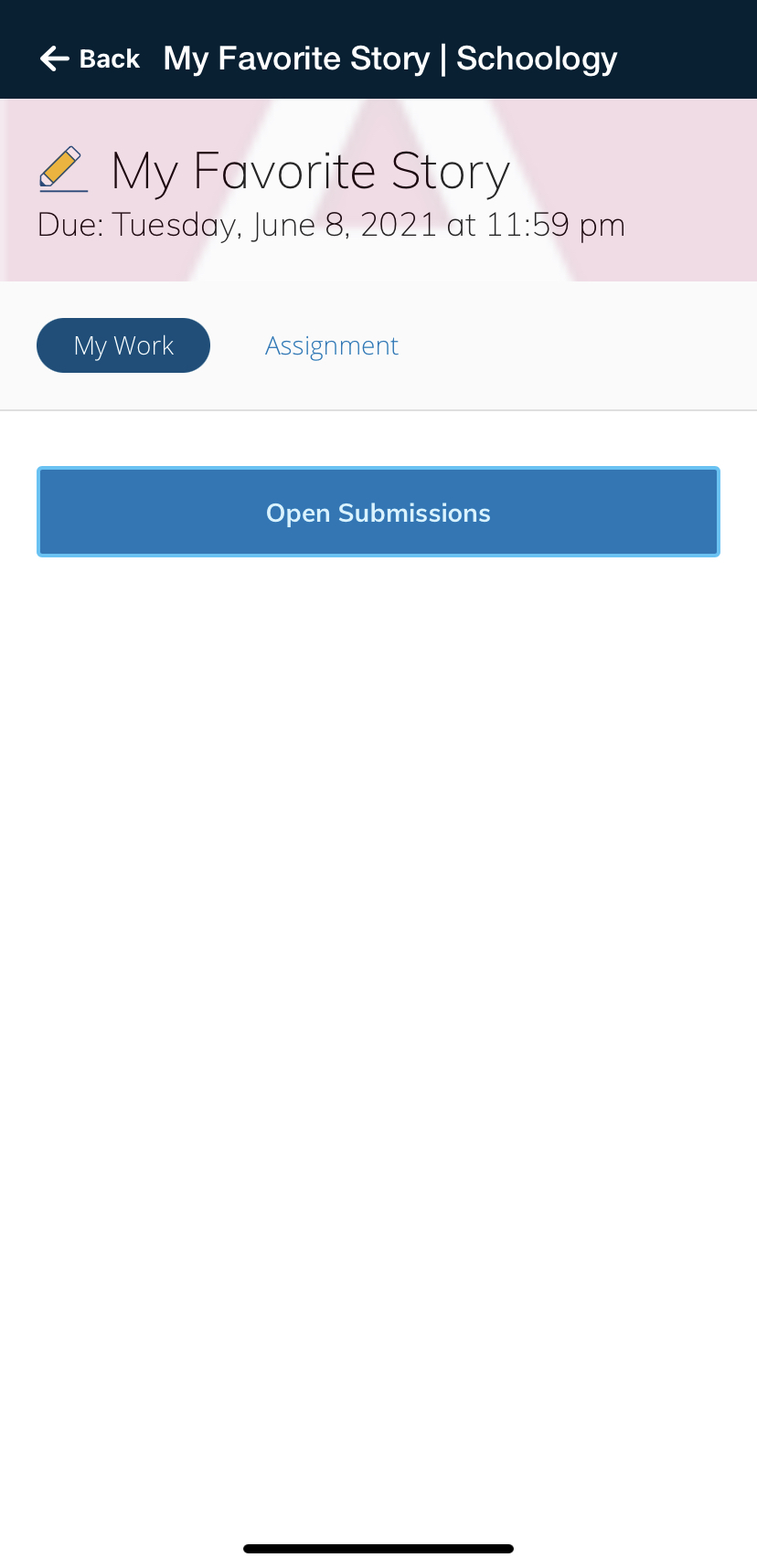
عرض Open Submissions (افتح عمليات الإرسال) على جهاز iPhone XR.
إعادة إرسال الواجب
إذا كنت بحاجة إلى إرسال آخر، اضغط على Assignment (الواجب) من شاشة الواجب وكرر الخطوات أعلاه للإرسال مرة أخرى.
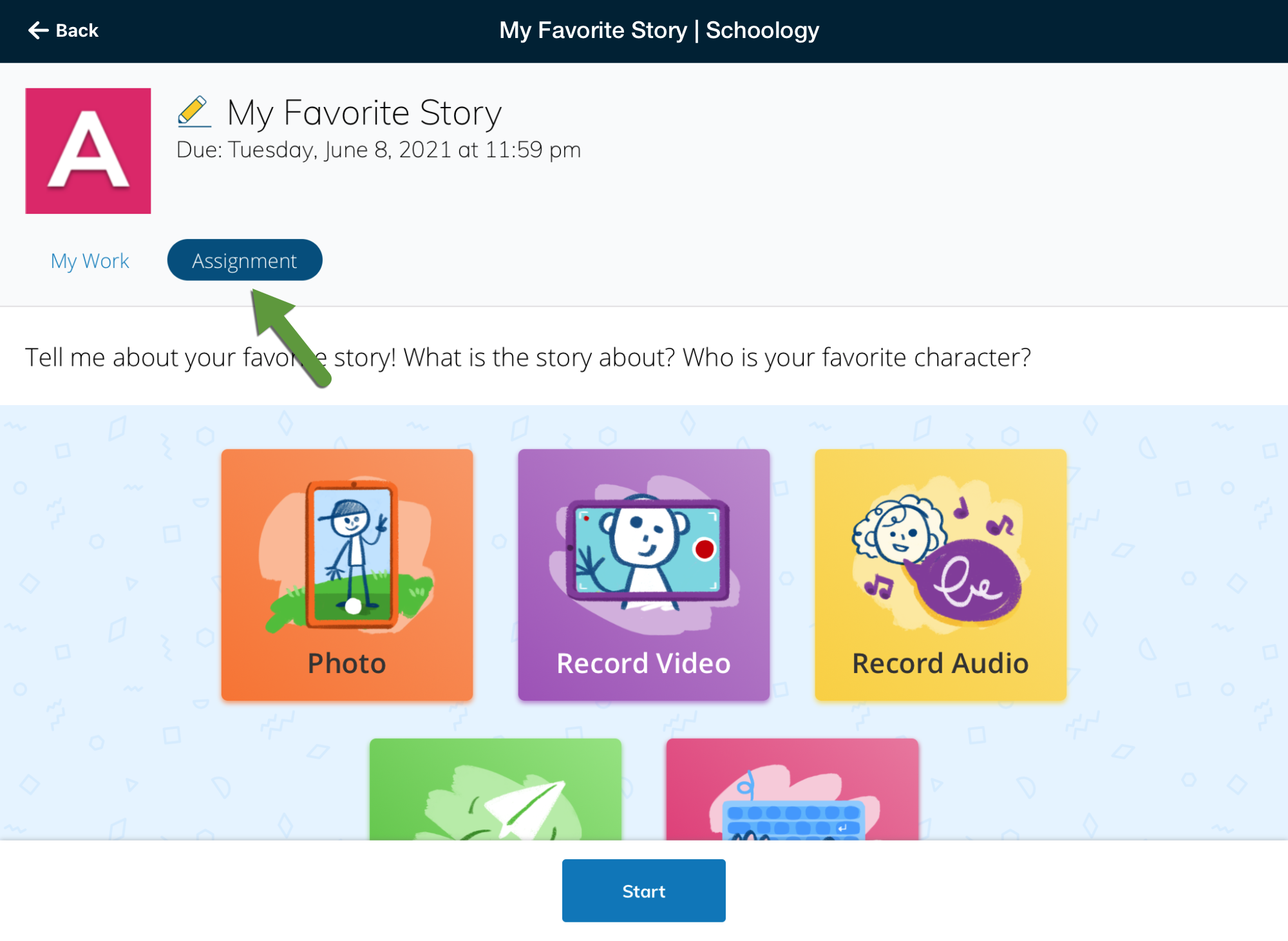
عرض واجب على جهاز iPad Air 2 (عرض أفقي).
اضغط على زر Back (الرجوع) 
